Con el paso del tiempo la cantidad de información que conseguimos almacenar en nuestro ordenador es realmente grande e importante esto hace que cuando compramos un nuevo ordenador, queramos llevarnos toda esta información valiosa del pc actual al nuevo ordenador. Uno de los programas más importantes es sin duda alguna los clientes de correos como Mozilla Thunderbird. Si quieres transferir tus correos y toda la información de Mozilla Thunderbird a un nuevo ordenador, a continuación, te mostramos como hacerlo.

Tabla de Contenidos
Relacionado: Como añadir Google Calendar a Thunderbird y que la edición de eventos se sincronice correctamente.
Cuando hacemos uso de Mozilla Thunderbird en nuestro ordenador, el programa información valiosa como, por ejemplo, los inicios de sesión de tus cuentas de correo electrónico o incluso información de correos importantes y copias de seguridad. Es por esto por lo que cuando compramos un nuevo ordenador lo primero que tememos es perder esta información.
Afortunadamente Mozilla Thunderbird ofrece la posibilidad de migrar toda la información de correspondiente al programa a otro dispositivo de una forma fácil y rápida. De esta forma podremos disfrutar de Thunderbird de forma idéntica a como lo hacemos en nuestro actual PC.
Además, lo mejor de todo es que no necesitaremos configurar el programa manualmente ya que la configuración será exactamente idéntica. No tendremos, por ejemplo, que introducir contraseñas ni nada por el estilo ya que una vez realizada la transferencia el programa estará listo para ser usado.
Además, para realizar la migración no necesitarás ningún programa de terceros ya que Mozilla Thuderbird permite esta transferencia de datos de forma nativa. Otra de las ventajas de la migración o transferencia de tu Thunderbird es la posibilidad de seguir usando el programa de forma idéntica en ambos ordenadores.
Básicamente lo que lograremos será realizar una clonación de nuestro programa Thunderbird para poder usarlo de forma idéntica en múltiples ordenadores sin tener que configurar el programa de forma manual.
Dicho esto, a continuación, os mostramos detalladamente como realizar la transferencia o migración completa de Mozilla Thunderbird de un ordenador a otro para que toda nuestra configuración, datos e inicios de sesión se transfieran automáticamente y no tengamos que hacer nada manual.
Como transferir la información del programa Thunderbird de un ordenador a otro con Windows.
1. Cierra el programa Thunderbird en el ordenador de origen.
2. Renglón seguido abre el explorador de archivos Windows
3. Una vez aquí tendremos que dirigirnos a:
C:\Users\Nombre de Usuario\AppData\Roaming
Nota: No olvides sustituir C:\ por la letra de la unidad en la que tienes instalado Thunderbird y Nombre de Usuario por tu nombre de usuario.
4. Aquí verás la carpeta con el nombre Thunderbird
5. Copia esta carpeta y pégala en una memoria USB o en un servicio de almacenamiento en la nueve.
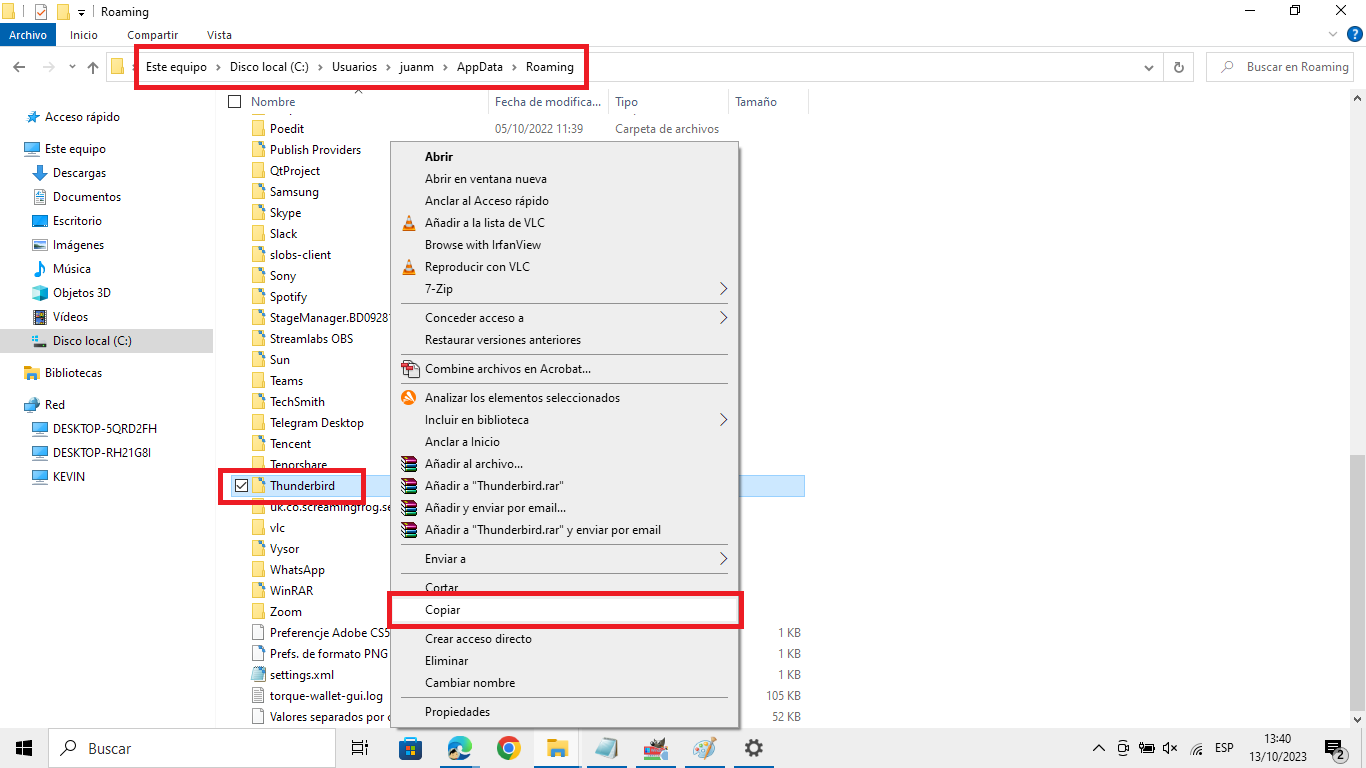
6. Ahora dirígete al ordenador de destino e instala el programa Mozilla Thunderbird.
7. Tras la instalación cierra Thunderbird y abre el explorador de archivos.
8. Dirígete a la siguiente carpeta:
C:\Users\Nombre de Usuario\AppData\Roaming
.png)
10. En la carpeta Roaming es donde debes pegar la carpeta Thunderbird y reemplazar la ya existente.
.png)
11. Renglón seguido deberás proceder a la apertura del programa Mozilla Thunderbird.
12. Ahora verás como el programa muestra toda la información del programa Thunderbird del ordenador de origen.
